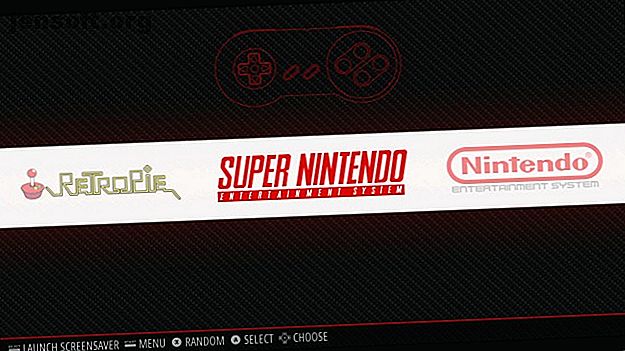
Erstellen eines benutzerdefinierten Raspberry Pi NES- oder SNES Classic-Emulators mit RetroPie
Werbung
Sind Sie es leid, an eine Nintendo NES Classic Edition zu kommen? Für einen SNES-Klassiker beten? Verschwenden Sie keine Zeit und bauen Sie Ihre eigenen mit einem Raspberry Pi und der RetroPie-Emulationssuite. Hier ist, wie es geht.
Erstellen Sie Ihre eigene NES oder SNES Classic Edition
Zwar sind die Nintendo NES Classic Edition und die SNES-Variante heutzutage möglicherweise einfacher zu erwerben, Sie müssen jedoch nicht auf das richtige Angebot warten.
Sie können Ihre eigene Nintendo NES Classic Edition noch heute mit einem kostengünstigen Raspberry Pi-Computer erstellen! Wir empfehlen einen Raspberry Pi 3 für die besten Ergebnisse, obwohl Sie mit einem Raspberry Pi 3 B + etwas mehr Saft auspressen können (obwohl dies möglicherweise weniger stabil ist).
Du brauchst auch:
- 8 GB microSD-Karte
- Zuverlässige Stromversorgung
- Etcher SD-Karten-Schreibsoftware von etcher.io
- Filezilla FTP-Client-Software von filezilla-project.org
- HDMI Kabel
- USB-Gamecontroller im Nintendo-Stil
- Optionale USB-Tastatur (zur Ersteinrichtung)
- Passender Koffer (für den authentischen Look)
Geeignete Gamecontroller können online gekauft werden, ebenso wie Nintendo- und NES-Gehäuse. Einige Amazon-Verkäufer bieten das Raspberry Pi 3 mit einem geeigneten Gehäuse und Gamecontrollern an.
Bevor Sie beginnen, stellen Sie sicher, dass Ihr Raspberry Pi an Ihr Fernsehgerät angeschlossen ist und die Gamecontroller einsatzbereit sind. Die Stromversorgung sollte leicht erreichbar, aber nicht angeschlossen sein. Sie sollten die vorgeschlagene Software heruntergeladen und die SD-Karte zur Hand haben.
Spielen von NES- und SNES-Klassikern auf Raspberry Pi
Dank der Retro-Gaming-Software ist es einfach, klassische NES- und SNES-Spiele auf Ihrem Raspberry Pi zu installieren und zu spielen. Träumen Sie davon, sich mit Super Mario Bros 2 oder The Legend of Zelda zurückzulehnen? Willst du Donkey Kong Country angreifen und es endlich schaffen?
Du kannst!

Es gibt jedoch eine Einschränkung. Für diese Spiele benötigen Sie ROMs und Schnappschüsse der Daten von den Originalkassetten. Wenn Sie diese nicht selbst erstellen können (es ist nicht einfach), müssen Sie die Dateien online suchen. Ebenso benötigen Sie BIOS-Dateien, mit denen die Emulatoren ausgeführt werden können.
Details zu den Nintendo Entertainment System-BIOS-Dateien finden Sie auf der Wiki-Seite RetroPie: NES BIOS.
Beachten Sie, dass das SNES keine BIOS-Datei benötigt.
Leider können wir Ihnen nicht sagen, wo Sie ROMs finden. Die meisten Spiele sind urheberrechtlich geschützt. In der Tat sollten Sie keine ROM-Datei verwenden, es sei denn, Sie besitzen tatsächlich eine Kopie des Originalspiels.
Sie werden jedoch mit Ihrer bevorzugten Suchmaschine das finden, was Sie brauchen, aber seien Sie vorsichtig. Im Jahr 2018 machte es Nintendo populären Retro-Spieleseiten schwer, ihre klassischen Spiele zu teilen. Daher kann Ihre ROM-Suche einige Zeit in Anspruch nehmen.
(Wenn dies alles ein bisschen frustrierend klingt und Sie dennoch Retro-Spiele möchten, machen Sie sich keine Sorgen. Wir haben 10 klassische Spiele aufgelistet, die Sie auf dem Raspberry Pi ohne Emulation spielen können.)
Installieren von RetroPie auf Ihrem Raspberry Pi
Sobald Sie ein paar ROMs gesammelt haben, möchten Sie diese abspielen. Während für den Raspberry Pi mehrere Retro-Gaming-Systeme verfügbar sind, eignet sich der Raspberry Pi ideal zum Abspielen klassischer Videos Spiele. Hier erfahren Sie, wie Sie mit Retro-Spielen auf Ihrem Raspberry Pi beginnen können. Lesen Sie mehr, die beste Option für Nintendo-Spiele ist RetroPie.
Um dies zu installieren, müssen Sie zu retropie.org.uk gehen und die richtige Version für Ihren Raspberry Pi herunterladen. Wie bereits erwähnt, können die besten Ergebnisse mit einem Raspberry Pi 3 erzielt werden, obwohl ältere Versionen auch Nintendo-Spiele ausführen.
Um ein Betriebssystem auf Ihrem Raspberry Pi zu installieren, ist die Etcher-Bildschreibsoftware ideal. Laden Sie es über den obigen Link herunter und installieren Sie es, bevor Sie fortfahren.
Stellen Sie sicher, dass Sie wissen, wohin Sie RetroPie heruntergeladen haben, und legen Sie dann die microSD-Karte Ihres Pi in den Kartenleser Ihres PCs ein.

Öffnen Sie als Nächstes Etcher und navigieren Sie unter Bild auswählen zum Festplatten-Image für RetroPie und wählen Sie es aus. Vergewissern Sie sich, dass Ihre microSD-Karte unter Laufwerk auswählen aufgeführt ist (klicken Sie auf die Schaltfläche, und navigieren Sie zu dieser, falls nicht), und beginnen Sie dann mit Flash, um RetroPie auf Ihre microSD-Karte zu schreiben. Etcher benachrichtigt Sie, wenn der Vorgang abgeschlossen ist. Zu diesem Zeitpunkt sollten Sie die Karte sicher auswerfen, in Ihren Raspberry Pi einlegen und hochfahren.
Weitere Informationen finden Sie in unserer Anleitung zur Installation eines Raspberry Pi-Betriebssystems. So installieren Sie ein Betriebssystem auf einem Raspberry Pi: So installieren Sie ein Betriebssystem auf einem Raspberry Pi: Hier erfahren Sie, wie Sie ein Betriebssystem auf Ihrem Raspberry Pi installieren und klonen Ihr perfektes Setup für eine schnelle Notfallwiederherstellung. Weiterlesen .
Was ist, wenn Sie Ihren Raspberry Pi für einen bestimmten Zweck verwenden und die SD-Karte nicht formatieren möchten? Du hast Glück; Sie können RetroPie als App auf Ihrem Raspberry Pi installieren. So installieren Sie RetroPie als App in Raspbian auf Raspberry Pi. So installieren Sie RetroPie als App in Raspbian auf Raspberry Pi. Sie möchten Retro-Spiele genießen, aber nicht Ihre vorhandenen Spiele verlieren Raspbian Projekte und Umwelt? Dann installiere RetroPie als App. Folgendes müssen Sie wissen. Lesen Sie mehr und laden Sie Ihre Emulationssoftware nach Bedarf.
Wenn Sie RetroPie starten, werden Sie aufgefordert, Ihren Gamecontroller zu konfigurieren. Befolgen Sie diese Schritte, um sicherzustellen, dass der Controller korrekt eingerichtet ist und Sie in der EmulationStation-Benutzeroberfläche navigieren können. Dies ist das "Front-End" von RetroPie und organisiert Ihre Emulatoren und ROMs für den einfachen Start.
Verwandeln Sie Ihren Himbeer-Pi in einen NES
Wenn RetroPie installiert ist, müssen Sie die ROM- und BIOS-Dateien, die Sie auf Ihren Raspberry Pi heruntergeladen haben, irgendwie kopieren. Dies geschieht am einfachsten über einen FTP-Client mit SFTP-Unterstützung. FileZilla ist wahrscheinlich die beste Wahl, aber Sie müssen zuerst SSH auf dem Raspberry Pi aktivieren.
Andere Methoden zum Kopieren von Daten auf einen Raspberry Pi sind verfügbar.

Aktivieren Sie SSH, indem Sie mit Ihrem Controller (oder Ihrer Tastatur) zum Konfigurationsmenü navigieren und raspi-config auswählen. Dies öffnet den Raspberry Pi-Konfigurationsbildschirm, in dem Sie Schnittstellenoptionen> SSH auswählen sollten. Wählen Sie Aktivieren und starten Sie Ihren Raspberry Pi neu.
Öffnen Sie beim Neustart des Computers FileZilla auf Ihrem PC und wählen Sie Site Manager . Klicken Sie hier auf Neue Site und geben Sie die Anmeldeinformationen ein. Sie benötigen die IP-Adresse des Geräts (im Konfigurationsmenü) sowie den Standardbenutzernamen und das Standardkennwort. Dies ist der Standard-Raspbian-Benutzername und das Standard-Passwort von pi und raspberry .

Durchsuchen Sie bei ausgewählter SFTP-Option den Inhalt Ihres PCs (linker Bereich) und Ihres Raspberry Pi (rechter Bereich). Die Verwendung von FTP ist ganz einfach: Suchen Sie links nach den Dateien, die Sie kopieren möchten, und suchen Sie rechts das Zielverzeichnis. Doppelklicken Sie dann einfach auf die Dateien, um den Kopiervorgang zu starten.
Um Ihre NES-Spiele mit RetroPie auszuführen, kopieren Sie die ROM-Dateien in das Verzeichnis / nes / . Vergessen Sie nicht die BIOS-Datei, die in den Ordner / bios / kopiert werden soll.
Wenn Sie alles kopiert haben, wählen Sie mit Ihrem Gamecontroller die Option Menü> Beenden. Wählen Sie EmulationStation neu starten und warten Sie. Wenige Augenblicke später können Sie Ihre NES-Spiele auf Ihrem Raspberry Pi spielen!
Ausführen von SNES-Spielen auf Ihrem Raspberry Pi
Um SNES-Spiele mit RetroPie auszuführen, gehen Sie wie oben beschrieben vor, kopieren Sie jedoch die SNES-Dateien in das Verzeichnis / snes / .
Auch hier ist es eine gute Idee, einen Neustart durchzuführen, sobald die Dateien kopiert wurden. Wenn Sie fertig sind, hat RetroPie ein SNES-Menü, in dem Ihre Spiele aufgelistet und spielbereit sind!
Probleme bekommen? Überprüfen Sie unsere RetroPie-Leistungstipps 5 RetroPie-Tipps für eine bessere Retro-Gaming-Leistung 5 RetroPie-Tipps für eine bessere Retro-Gaming-Leistung Haben Sie Probleme, Spiele auf Ihrem Raspberry Pi-System zu emulieren? Hier finden Sie Tipps für eine flüssigere Retro-Gaming-Emulation auf dem Raspberry Pi. Weiterlesen .
Sie haben gerade eine Raspberry Pi-Spielekonsole gebaut!

Die Nintendo NES Classic Edition ist schwer zu finden und teuer. Es werden auch keine SNES-Titel abgespielt.
In der Zwischenzeit ist Raspberry Pi leicht zu bekommen, erschwinglich und kann NES- und SNES-Titel spielen. Oh, und damit kannst du unter anderem auch PlayStation-Spiele, Sega Dreamcast-Spiele und sogar Commodore 64-Spiele genießen!
Dank der geringen Größe des Pi können Sie ihn auf vielfältige Weise für Spiele verwenden, von der Installation in einem Game-Controller bis hin zum Bau Ihres eigenen Arcade-Automaten. Auch wenn dein Raspberry Pi wie ein Mini-Nintendo aussieht, kannst du damit so ziemlich jedes Videospiel spielen. Wie man fast jedes Videospiel auf einem Raspberry Pi spielt. Wie man fast jedes Videospiel auf einem Raspberry Pi spielt riesige Auswahl an Spielen --- Vergangenheit und Gegenwart --- mit einem Raspberry Pi? Hier ist alles, was Sie darüber wissen müssen. Weiterlesen .
Erfahren Sie mehr über: Emulation, Nintendo, Raspberry Pi, Retro Gaming, RetroPie.

